Annons
 Använder du en dator i ett område som är tillgängligt för andra (till exempel ett öppet skåp på ett stort kontor)? Lämnar du ofta din dator utan uppsikt? Eller en bättre fråga är, litar du tillräckligt på dina kamrater för att lämna din dator utan uppsikt när de är i närheten? Om "förtroende" inte precis är huvudingrediensen som binder samman din vänskap, så borde du alltid göra det säkra din dator Skydda din dator från intrång med din USB-enhet och Predator Läs mer medan du är borta.
Använder du en dator i ett område som är tillgängligt för andra (till exempel ett öppet skåp på ett stort kontor)? Lämnar du ofta din dator utan uppsikt? Eller en bättre fråga är, litar du tillräckligt på dina kamrater för att lämna din dator utan uppsikt när de är i närheten? Om "förtroende" inte precis är huvudingrediensen som binder samman din vänskap, så borde du alltid göra det säkra din dator Skydda din dator från intrång med din USB-enhet och Predator Läs mer medan du är borta.
Det enklaste sättet att säkra din dator är att låsa den. Gå till Kontrollpanelen och ställ in ett lösenord (om du inte har gjort det), tryck sedan på "Windows + L" varje gång du behöver låsa det. Din datorskärm kommer att ändras till en inloggningsskärm och väntar på upplåsningslösenordet. Men vad händer om du behöver se/visa vad som finns på skärmen samtidigt som du håller datorn säker från de irriterande fingrarna? Då kanske du kan prova en liten transparent skrivbordslåsapplikation som heter ClearLock.
Att välja rätt version
ClearLock är en fristående (portabla) applikation som hjälper dig att låsa din dator utan att dölja skrivbordsskärmen. Det kommer bara att lägga ett genomskinligt mörkt lager ovanför skrivbordet så att allt som händer på skärmen fortfarande är synligt. Den här typen av arrangemang är perfekt för personer som vill övervaka en process på sin låsta dator, eller kanske för dem som vill visa en presentation på skärmen på en offentlig plats.
Det finns två versioner av applikationen som tillhandahålls av utvecklaren: för 32-bitars och för 64-bitars Windows. Alla är packade i en komprimerad fil som är lite under 1 MB storlek. Efter att ha extraherat innehållet i den komprimerade filen, se till att välja den version som passar ditt system.

Om du kör fel version av appen får du ett varningspopup-fönster. Men oroa dig inte, allt du behöver göra är att stänga varningsfönstret och välja den andra versionen.
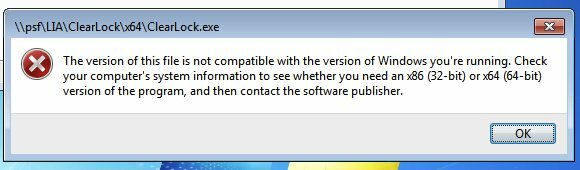
Låst & mörkt
Första gången du kör programmet kommer du att bli ombedd att skapa ett lösenord för att låsa upp ditt system senare. För att öka säkerhetsnivån, använd ett lösenord som kombinerar bokstäver, siffror och versaler. Klick "Spara” och ditt system kommer att låsas.
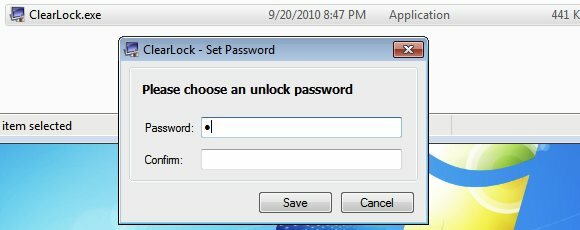
En ny konfigurationsinställningsfil som heter "ClearLock.ini” kommer att visas efter att du ställt in lösenordet.

ClearLock-fönstret kommer att sväva ovanför skärmlagret och tala om för dig att datorn är låst. Alla som vill aktivera datorn måste ange lösenordet och trycka på Enter.

Om du anger fel lösenord kommer din åtkomst att nekas. Efter tre felaktiga försök kommer ClearLock att frysas och systemet kan inte nås på flera minuter.
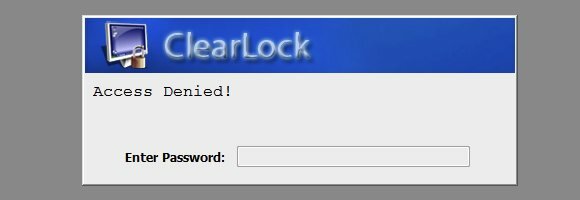
Så här kommer den låsta skärmen att se ut. Alla aktiva framsteg är synliga bakom det genomskinliga mörka lagret, medan ClearLock-fönstret sticker ut framför allt annat. Om det inte finns någon inmatning/aktivitet på ett tag försvinner ClearLock-skärmen och lämnar den mörka skrivbordsskärmen.
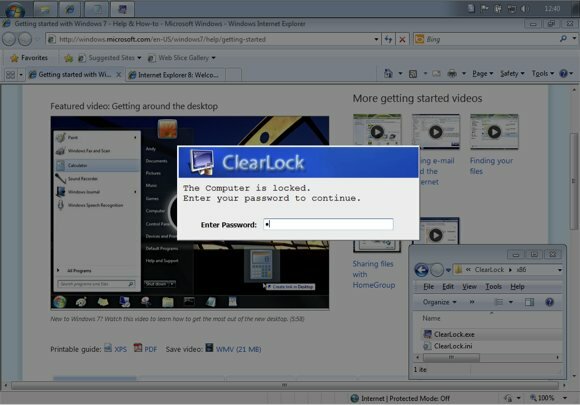
Återställa lösenordet
Alla digitala lås är bara lika bra som lösenordet. Om lösenordet avslöjas, är det ingen idé att använda låset längre. ClearLock bör ha ett sätt att återställa lösenordet. Min första tanke var att vi kunde återställa lösenordet genom att redigera "ClearLock.ini" fil. Jag öppnade filen med Notepad och såg att de skrivna siffrorna skilde sig helt från de jag använde för mitt lösenord. Att redigera filen är definitivt inte svaret.
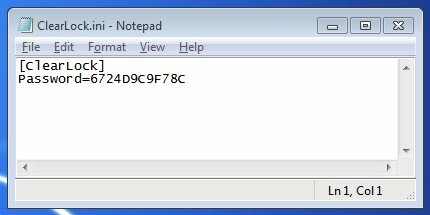
Efter en snabb sökning fick jag reda på att det är väldigt enkelt att återställa lösenordet. Du behöver bara ta bort "ClearLock.ini" fil. Nästa gång du kör ClearLock kommer appen att be dig skapa ett nytt lösenord.
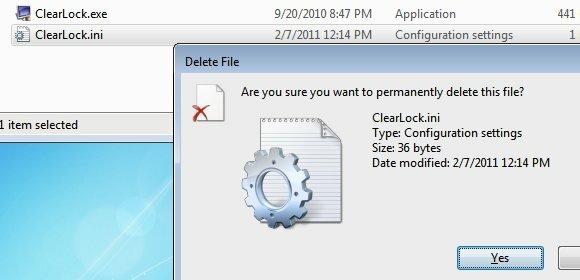
Jag fick också reda på att ClearLock-utvecklaren inte rekommenderar att de använder sin app som det ultimata systemskyddet eftersom "datorkunniga användare kan kringgå låset". Appen bör dock fungera bra som ljusskydd. Det bör hålla din dator säker medan du tar en kort tur till toaletten.
ClearLock är ett bra och unikt alternativ för att slentrianmässigt säkra ditt system. Dessutom kommer det också att hålla ditt skrivbord synligt. Men om du har dina egna favoritalternativ får du gärna dela dem med hjälp av kommentarerna nedan.
Bildkredit: Max Klingensmith
En indonesisk författare, självutnämnd musiker och deltidsarkitekt; som vill göra en värld till en bättre plats ett inlägg i taget via sin blogg SuperSubConscious.